Word怎么在方框里打勾
来源:网络收集 点击: 时间:2024-05-07【导读】:
Hello!大家好!本小仙女又下凡来给大家分享经验啦!我们在word文档中经常会用到勾选的情况,特别情况下是需要在方框里打钩或者填数字的,但是找遍word都不知道这种打钩的功能在哪里,这次我们就来跟大家分享一下,Word怎么在方框里打勾。工具/原料more电脑:Windows10WPS:2019方法/步骤1/4分步阅读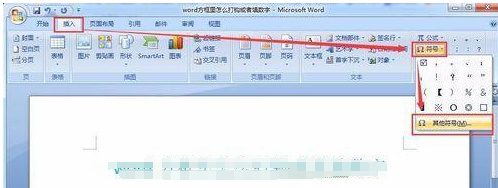 2/4
2/4 3/4
3/4 4/4
4/4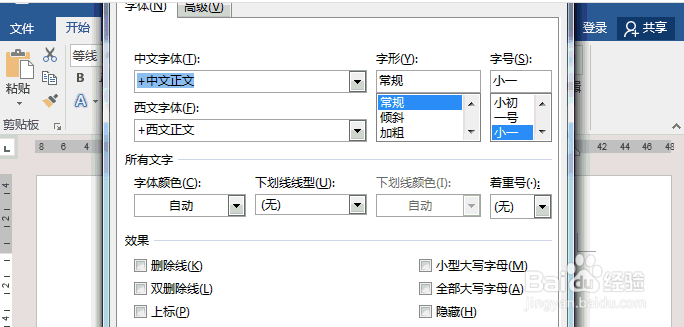 总结1/1
总结1/1
我们可以直接使用现成的打钩方框替换没有内容的方框,这里就只要插入符号就可以了,通过插入菜单下工具栏中的符号工具,点击“其它符号”进入符号窗口中。
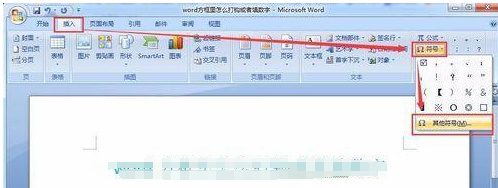 2/4
2/4利用快捷键,快捷键相信许多人都不知道,我们先按住键盘上的「ALT」键不放,然后在小键盘数字区输入「9745」,输入完成后,松开「ALT」键,对勾就出来了。同理输入「9746」就是方框中打叉。
 3/4
3/4我们还可以在符号窗口中,选择字体拉到最底部选择Wingdings,那么就可以在符号列表中看到打钩的方框了,点击选择后插入就可以在word中显示了。
 4/4
4/4输入R、T实现方框打钩,进入「开始」-「字体」,将「西文字体」设为「Wingdings 2」,然后在文档中输入大写的R和T,就是对钩和叉。
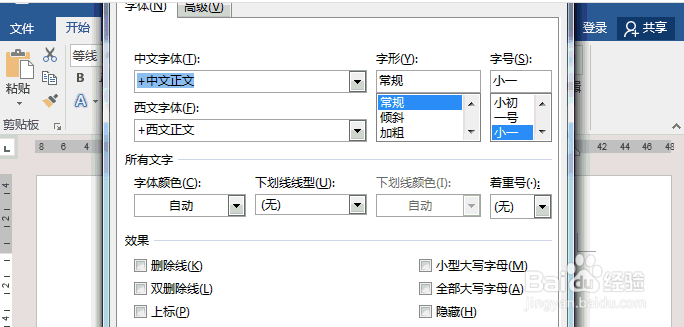 总结1/1
总结1/11插入符号的方式
2利用快捷键
3字体拉到最底部选择Wingdings,在符号列表中看到打钩的方框
4输入R、T实现方框打钩
注意事项使用办公软件的时候为了防止突发意外丢失文件,记得随时保存。
版权声明:
1、本文系转载,版权归原作者所有,旨在传递信息,不代表看本站的观点和立场。
2、本站仅提供信息发布平台,不承担相关法律责任。
3、若侵犯您的版权或隐私,请联系本站管理员删除。
4、文章链接:http://www.1haoku.cn/art_700853.html
上一篇:微信状态怎么看
下一篇:iphone怎么打开锁定模式
 订阅
订阅